Samsung bị khóa tài khoản Google là một tình trạng nghiêm trọng, nên cách xử lý tình trạng này cũng không đơn giản với người sử dụng máy bình thường.
Bạn khôi phục cài đặt gốc cho Samsung hoặc “táy máy” thực hiện những thao tác can thiệp phần mềm hệ thống nhưng đến khi khởi động lại, bạn mới phát hiện ra không nhớ mật khẩu tài khoản Google? Lúc này, bạn có nguy cơ không thể truy cập vào chiếc dế yêu của mình – tình trạng đủ khiến mọi Samfan cảm thấy hoang mang đến mức toát mồ hôi.

Với tình trạng Samsung bị khóa tài khoản Google không mấy vui vẻ, bạn vẫn có thể tự mình xử lý tại nhà. Tuy nhiên, cách giải quyết tình trạng này tương đối phức tạp và đòi hỏi người dùng phải có sự am hiểu nhất định về các thủ thuật công nghệ.
Do đó, nếu không tự tin về khả năng của mình, bạn vẫn nên đem dế yêu tới một trung tâm sửa chữa Samsung uy tín để được các kỹ thuật viên chuyên nghiệp hỗ trợ. Dịch vụ này thường đi kèm chi phí không quá cao nên bạn có thể vô tư áp dụng. Trong trường hợp ngược lại – khi muốn tự mình khắc phục sự cố, bạn có thể tham khảo hướng dẫn bên dưới.
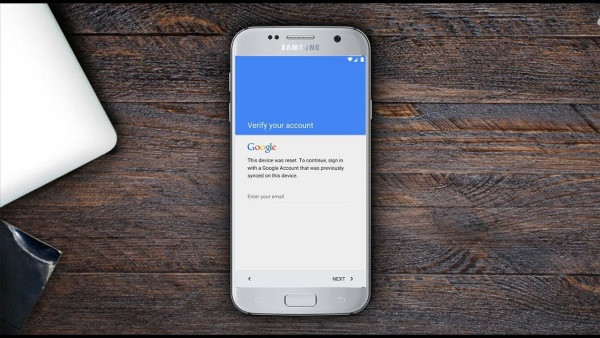
Cách giải quyết tình trạng Samsung bị xóa tài khoản Google
Để khắc phục lỗi Samsung bị khóa tài khoản Google, bạn cần xóa xác minh tài khoản Google trên máy. Thao tác này còn được gọi là Bybass.
✪ Chuẩn bị
✤ Điện thoại Samsung còn ít nhất 50% pin và được kết nối Wifi.
✤ PC/Laptop và cáp sạc để kết nối Samsung với máy tính.
✪ Các bước tiến hành
✤ Kết nối điện thoại với máy tính thông qua cáp sạc. Sau đó trên máy tính, bạn tiến hành tải phần mềm hỗ trợ Bybass.
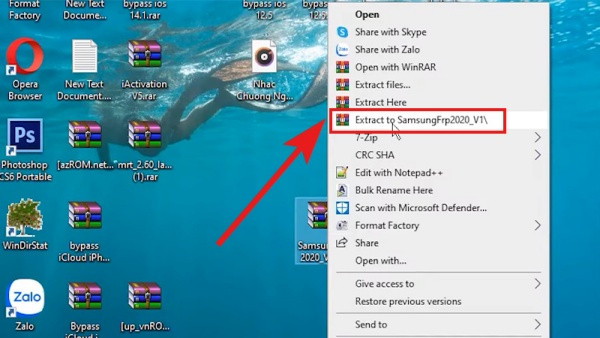
✤ Lần lượt chọn Disable Drivers Signatures => OK => Click vào Bypass FRP => OK.
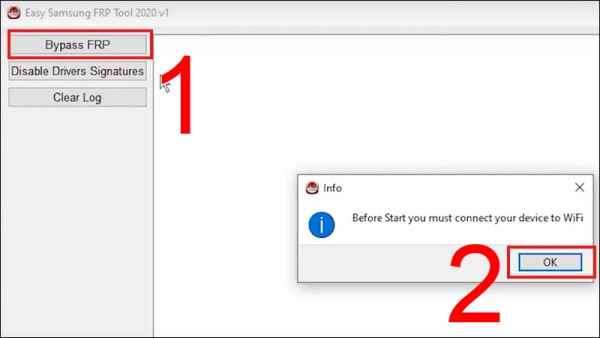
✤ Ở cửa sổ mới hiện lên trên điện thoại Samsung, bạn chọn Xem => Chấp nhận và tiếp tục => Tiếp theo. Lúc này, bạn cần ngắt kết nối Samsung với máy tính bằng cách rút cáp sạc.
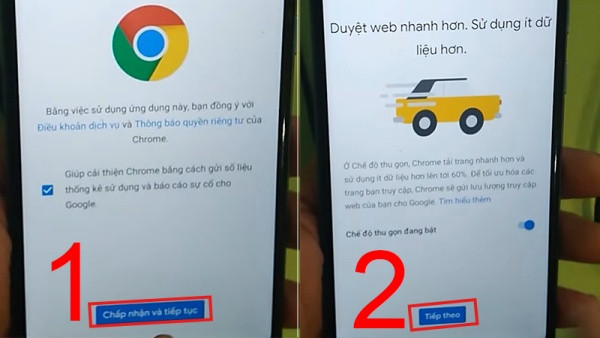
✤ Ở giao diện hỏi bạn có muốn bật đồng bộ hóa hay không, bạn chọn Không, cảm ơn rồi nhấp vào link VnROM => Chọn Mở/Open Galaxy Store => Truy cập Galaxy Store => Cập nhật.
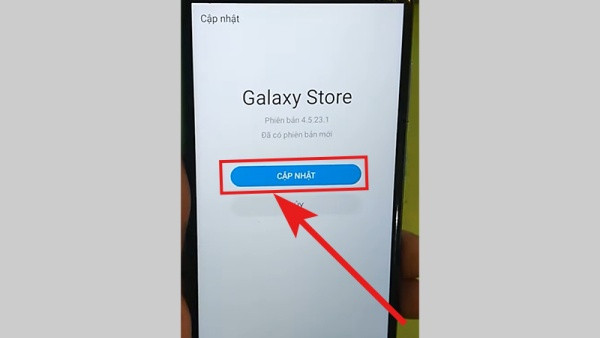
✤ Kết nối lại Samsung với máy tính. Trên giao diện của phần mềm hỗ trợ Bybass, bạn chọn Disable Drivers Signatures => OK => Bypass FRP => OK. Tiếp theo, bạn chọn Xem rồi nhấn biểu tượng cá nhân trên Youtube.
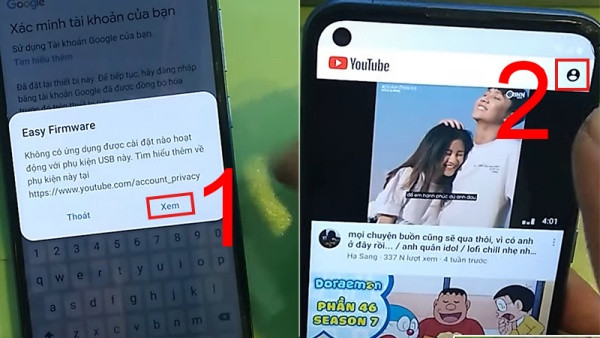
✤ Vào Cài đặt => About => Điều khoản dịch vụ của Youtube => rồi vào lại link VnROM => Mở / Open Galaxy Store => Truy cập “Galaxy Store”. Sau đó, bạn nhấn vào biểu tượng Tìm kiếm trên góc phải và nhập Explorer File Manager.
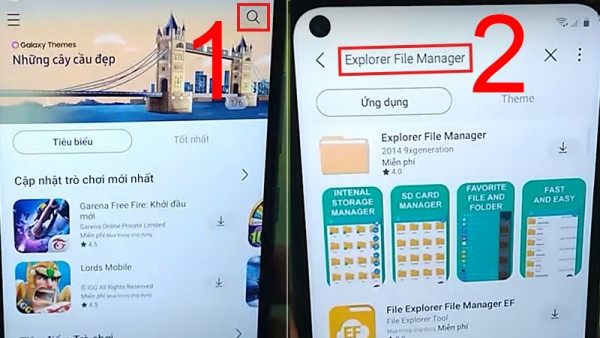
✤ Chọn biểu tượng tải rồi đăng nhập bằng Samsung Account, đồng ý với các điều khoản và nhấn OK. Chọn Xác thực bằng tin nhắn SMS => Nhập mã xác nhận theo yêu cầu rồi nhấn Hoàn tất. Tiếp theo, bạn chọn Cho phép và tải về rồi nhấn vào biểu tượng Play.
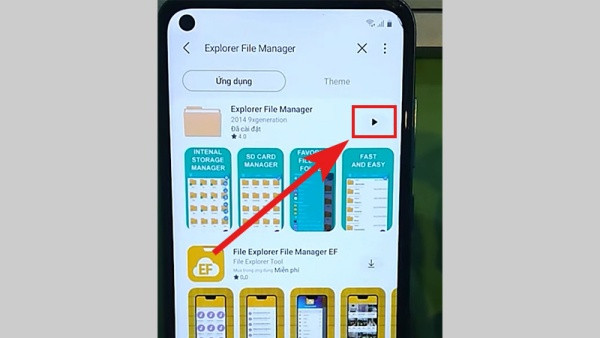
✤ Lần lượt chọn Tiếp tục => OK, vào mục Download => chọn QuickShortcutmaker.apk, mở bằng Tệp (Luôn chọn). Nhấp vào tệp QuickShortcutmaker => Tiếp tục => Cài đặt => Mở => OK.
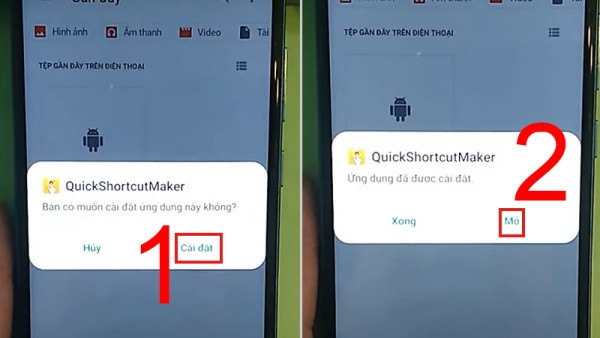
✤ Tại ô tìm kiếm, bạn nhập screen lock => Cài đặt => Cài đặt (choose screen lock) => Try => Mẫu hình => Tiếp. Cuối cùng, bạn thiết lập và xác nhận mã hình mở khóa rồi khởi động lại máy là xong.

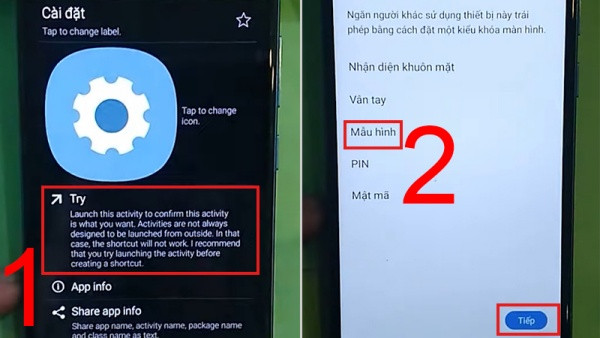
Trên đây là cách xử lý Samsung bị khóa tài khoản Google dành cho bạn. Nếu đã áp dụng cách này nhưng vẫn chưa thể khắc phục sự cố thành công, bạn đừng quên liên hệ với Jweb để được hỗ trợ thêm nhé!
Xem thêm:
- Cập nhật phần mềm Samsung bị lỗi và 5 cách xử lý đơn giản
- Có cách để cài Samsung Dex cho Android được không?

